
Artikel ini membawa anda pengetahuan yang berkaitan tentang vue, yang terutamanya memperkenalkan isu berkaitan tentang pustaka komponen ElementUI Pustaka komponen ElementUI ialah satu set perpustakaan komponen desktop berdasarkan vue2.0 , menyediakan banyak komponen untuk membantu pembangun membina halaman dengan cepat Mari kita lihat mereka. Saya harap ia akan membantu semua orang.
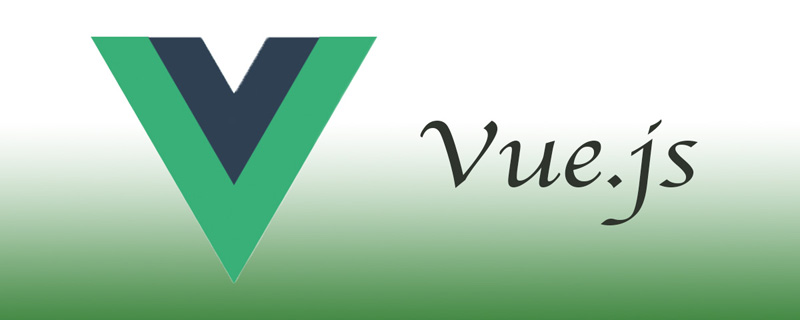
[Cadangan berkaitan: tutorial video javascript, tutorial vue.js]
ElementUI ialah perpustakaan komponen desktop berdasarkan VUE2.0 ElementUI menyediakan set komponen yang kaya untuk membantu pembangun membina halaman dengan cepat dengan fungsi yang berkuasa dan gaya bersatu.
Alamat tapak web rasmi: http://element-cn.eleme.io/#/zh-CN
Perkenalkan fail js dan css pada halaman untuk mula menggunakannya, seperti berikut:
<!-- 引入ElementUI样式 --> <link rel="stylesheet" href="https://unpkg.com/element-ui/lib/theme-chalk/index.css"> <script src="https://unpkg.com/vue/dist/vue.js"></script> <!-- 引入ElementUI组件库 --> <script src="https://unpkg.com/element-ui/lib/index.js"></script>
Komponen bekas yang digunakan untuk susun atur, yang mudah untuk membina struktur asas halaman dengan cepat:
<el-container>: bekas luar. Apabila elemen kanak-kanak mengandungi <el-header> atau <el-footer>, semua elemen kanak-kanak akan disusun menegak ke atas dan ke bawah, jika tidak, ia akan disusun secara mendatar ke kiri dan kanan
<el-header>: Bekas lajur atas
<el-aside>: Bekas bar sisi
<el-main>: Bekas kawasan utama
<el-footer>: Bekas bar bawah
<body>
<div id="app">
<el-container>
<el-header>Header</el-header>
<el-container>
<el-aside width="200px">Aside</el-aside>
<el-container>
<el-main>Main</el-main>
<el-footer>Footer</el-footer>
</el-container>
</el-container>
</el-container>
</div>
<style>
.el-header, .el-footer {
background-color: #B3C0D1;
color: #333;
text-align: left;
line-height: 60px;
}
.el-aside {
background-color: #D3DCE6;
color: #333;
text-align: center;
line-height: 200px;
}
.el-main {
background-color: #E9EEF3;
color: #333;
text-align: center;
line-height: 590px;
}
</style>
</body>
<script>
new Vue({
el:'#app'
});
</script>Runtuhkan tindakan atau menu ke dalam menu lungsur.
<el-dropdown split-button size="small" trigger="click"> 个人中心 <el-dropdown-menu> <el-dropdown-item >退出系统</el-dropdown-item> <el-dropdown-item divided>修改密码</el-dropdown-item> <el-dropdown-item divided>联系管理员</el-dropdown-item> </el-dropdown-menu> </el-dropdown>
Menu yang menyediakan fungsi navigasi untuk tapak web.
<el-menu> <el-submenu index="1"> <template slot="title"> <i class="el-icon-location"></i> <span slot="title">导航一</span> </template> <el-menu-item>选项1</el-menu-item> <el-menu-item>选项2</el-menu-item> <el-menu-item>选项3</el-menu-item> </el-submenu> <el-submenu index="2"> <template slot="title"> <i class="el-icon-menu"></i> <span slot="title">导航二</span> </template> <el-menu-item>选项1</el-menu-item> <el-menu-item>选项2</el-menu-item> <el-menu-item>选项3</el-menu-item> </el-submenu> </el-menu>
digunakan untuk memaparkan berbilang keping data dengan struktur yang serupa Data boleh diisih, ditapis, dibandingkan atau operasi tersuai lain.
<el-table :data="tableData" stripe>
<el-table-column prop="date" label="日期"></el-table-column>
<el-table-column prop="name" label="姓名"></el-table-column>
<el-table-column prop="address" label="地址"></el-table-column>
<el-table-column label="操作" align="center">
<!--
slot-scope:作用域插槽,可以获取表格数据
scope:代表表格数据,可以通过scope.row来获取表格当前行数据,scope不是固定写法
-->
<template slot-scope="scope">
<el-button type="primary" size="mini" @click="handleUpdate(scope.row)">编辑</el-button>
<el-button type="danger" size="mini" @click="handleDelete(scope.row)">删除</el-button>
</template>
</el-table-column>
</el-table>
<script>
new Vue({
el:'#app',
data:{
tableData: [{
date: '2016-05-02',
name: '王小虎',
address: '上海市普陀区金沙江路 1518 弄'
}, {
date: '2016-05-04',
name: '王小虎',
address: '上海市普陀区金沙江路 1517 弄'
}, {
date: '2016-05-01',
name: '王小虎',
address: '上海市普陀区金沙江路 1519 弄'
}]
},
methods:{
handleUpdate(row){
alert(row.date);
},
handleDelete(row){
alert(row.date);
}
}
});
</script>Apabila jumlah data terlalu besar, gunakan paging untuk memecahkan data.
<!--
current-change:内置的事件,当前页码改变时会触发,可以获取到改变之后的页码
-->
<el-pagination
@current-change="handleCurrentChange"
current-page="5"
page-size="10"
layout="total, prev, pager, next, jumper"
:total="305">
</el-pagination>
<script>
new Vue({
el:'#app',
methods:{
handleCurrentChange(page){
alert(page);
}
}
});
</script>sering digunakan sebagai gesaan maklum balas selepas operasi aktif.
<el-button :plain="true" @click="open1">消息</el-button>
<el-button :plain="true" @click="open2">成功</el-button>
<el-button :plain="true" @click="open3">警告</el-button>
<el-button :plain="true" @click="open4">错误</el-button>
<script>
new Vue({
el: '#app',
methods: {
open1() {
this.$message('这是一条消息提示');
},
open2() {
this.$message({
message: '恭喜你,这是一条成功消息',
type: 'success'
});
},
open3() {
this.$message({
message: '警告哦,这是一条警告消息',
type: 'warning'
});
},
open4() {
this.$message.error('错了哦,这是一条错误消息');
}
}
})
</script>Asingkan koleksi data yang berkaitan dalam kandungan tetapi tergolong dalam kategori yang berbeza.
<h3>基础的、简洁的标签页</h3>
<!--
通过value属性来指定当前选中的标签页
-->
<el-tabs value="first">
<el-tab-pane label="用户管理" name="first">用户管理</el-tab-pane>
<el-tab-pane label="配置管理" name="second">配置管理</el-tab-pane>
<el-tab-pane label="角色管理" name="third">角色管理</el-tab-pane>
<el-tab-pane label="定时任务补偿" name="fourth">定时任务补偿</el-tab-pane>
</el-tabs>
<h3>选项卡样式的标签页</h3>
<el-tabs value="first" type="card">
<el-tab-pane label="用户管理" name="first">用户管理</el-tab-pane>
<el-tab-pane label="配置管理" name="second">配置管理</el-tab-pane>
<el-tab-pane label="角色管理" name="third">角色管理</el-tab-pane>
<el-tab-pane label="定时任务补偿" name="fourth">定时任务补偿</el-tab-pane>
</el-tabs>
<h3>卡片化的标签页</h3>
<el-tabs value="first" type="border-card">
<el-tab-pane label="用户管理" name="first">用户管理</el-tab-pane>
<el-tab-pane label="配置管理" name="second">配置管理</el-tab-pane>
<el-tab-pane label="角色管理" name="third">角色管理</el-tab-pane>
<el-tab-pane label="定时任务补偿" name="fourth">定时任务补偿</el-tab-pane>
</el-tabs>
<script>
new Vue({
el: '#app'
})
</script>terdiri daripada kotak input, pemilih, butang radio, kotak berbilang pilihan dan kawalan lain, serta digunakan untuk mengumpul, mengesahkan dan menyerahkan data. Dalam komponen Borang, setiap medan borang terdiri daripada komponen Borang-Item Pelbagai jenis kawalan borang boleh diletakkan dalam medan borang, termasuk Input, Select, Checkbox, Radio, Switch, DatePicker dan TimePicker.
<!--
rules:表单验证规则
-->
<el-form ref="form" :model="form" :rules="rules" label-width="80px">
<!--
prop:表单域 model 字段,在使用 validate、resetFields 方法的情况下,该属性是必填的
-->
<el-form-item label="活动名称" prop="name">
<el-input v-model="form.name"></el-input>
</el-form-item>
<el-form-item label="活动区域" prop="region">
<el-select v-model="form.region" placeholder="请选择活动区域">
<el-option label="区域一" value="shanghai"></el-option>
<el-option label="区域二" value="beijing"></el-option>
</el-select>
</el-form-item>
<el-form-item label="活动时间">
<el-col :span="11">
<el-date-picker type="date" placeholder="选择日期" v-model="form.date1" style="width: 100%;"></el-date-picker>
</el-col>
<el-col class="line" :span="2">-</el-col>
<el-col :span="11">
<el-time-picker type="fixed-time" placeholder="选择时间" v-model="form.date2" style="width: 100%;"></el-time-picker>
</el-col>
</el-form-item>
<el-form-item label="即时配送">
<el-switch v-model="form.delivery"></el-switch>
</el-form-item>
<el-form-item label="活动性质">
<el-checkbox-group v-model="form.type">
<el-checkbox label="美食/餐厅线上活动" name="type"></el-checkbox>
<el-checkbox label="地推活动" name="type"></el-checkbox>
<el-checkbox label="线下主题活动" name="type"></el-checkbox>
<el-checkbox label="单纯品牌曝光" name="type"></el-checkbox>
</el-checkbox-group>
</el-form-item>
<el-form-item label="特殊资源">
<el-radio-group v-model="form.resource">
<el-radio label="线上品牌商赞助"></el-radio>
<el-radio label="线下场地免费"></el-radio>
</el-radio-group>
</el-form-item>
<el-form-item label="活动形式">
<el-input type="textarea" v-model="form.desc"></el-input>
</el-form-item>
<el-form-item>
<el-button type="primary" @click="onSubmit">立即创建</el-button>
</el-form-item>
</el-form>
<script>
new Vue({
el: '#app',
data:{
form: {
name: '',
region: '',
date1: '',
date2: '',
delivery: false,
type: [],
resource: '',
desc: ''
},
//定义校验规则
rules: {
name: [
{ required: true, message: '请输入活动名称', trigger: 'blur' },
{ min: 3, max: 5, message: '长度在 3 到 5 个字符', trigger: 'blur' }
],
region: [
{ required: true, message: '请选择活动区域', trigger: 'change' }
]
}
},
methods:{
onSubmit() {
console.log(this.form);
//validate:对整个表单进行校验的方法,参数为一个回调函数。
//该回调函数会在校验结束后被调用,并传入两个参数:是否校验成功和未通过校验的字段。
this.$refs['form'].validate((valid) => {
if (valid) {
alert('submit!');
} else {
console.log('error submit!!');
return false;
}
});
}
}
})
</script>[Cadangan berkaitan: tutorial video javascript, tutorial vue.js]
Atas ialah kandungan terperinci Pengenalan terperinci kepada perpustakaan komponen ElementUI. Untuk maklumat lanjut, sila ikut artikel berkaitan lain di laman web China PHP!